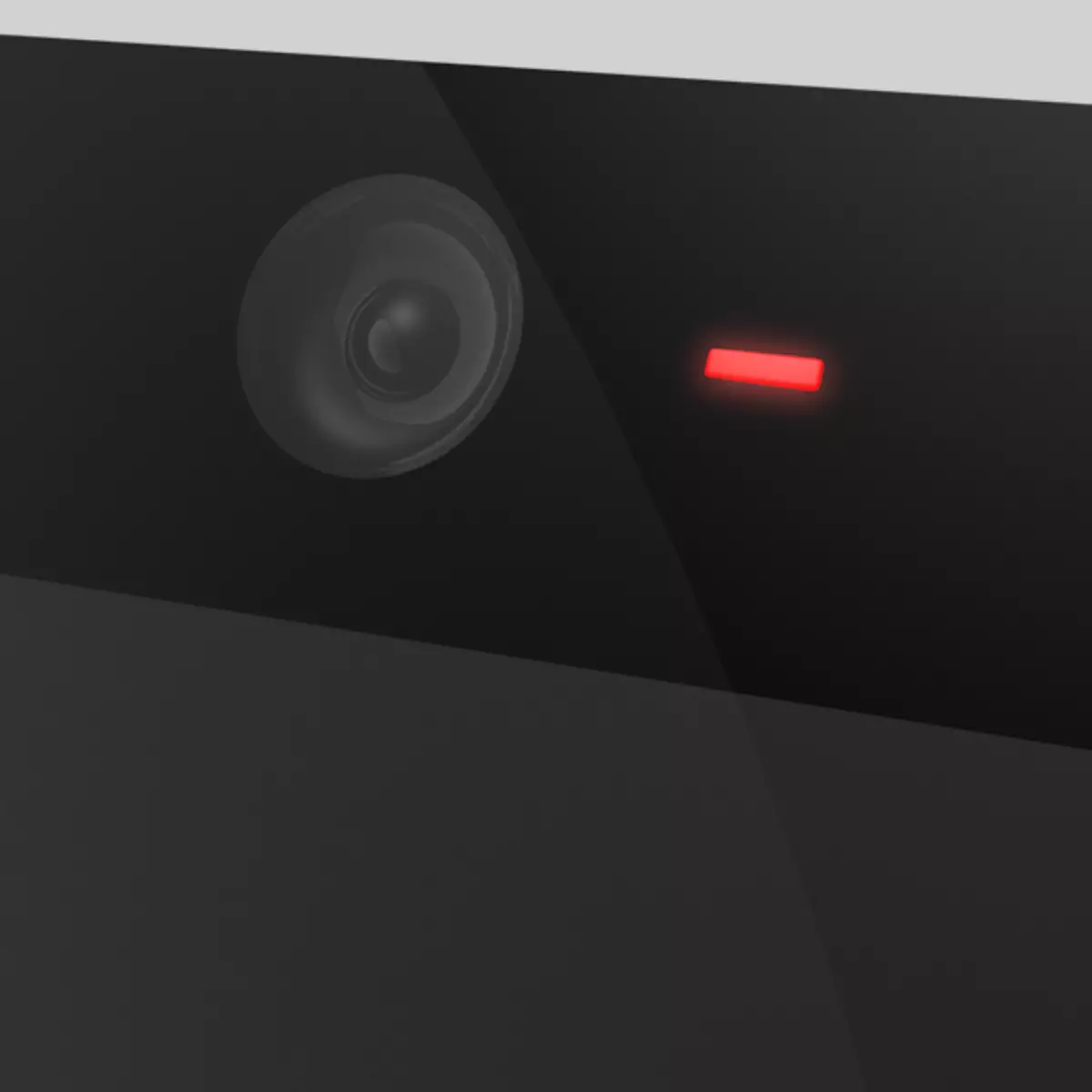
網絡攝像頭是一種非常方便的通信設備。不同質量的“網絡攝像頭”配備了所有筆記本電腦。通過他們的幫助,您可以使視頻通話,向網絡廣播視頻並進行自拍照。今天,我們將討論如何在內置相機筆記本電腦上拍攝自己或周圍的氣氛。
我們在網絡攝像頭上拍照
使自拍照到“網絡攝像頭”筆記本電腦可以採用不同的方式。- 從製造商提供的標準程序。
- 第三方軟件允許在某些情況下擴展相機的功能並添加不同的效果。
- 基於Flash Player的在線服務。
- 內置Windows圖形編輯器Paint。
還有另一個不明顯,但同時在最終談話的可靠方式。
方法1:第三方軟件
能夠更換標準軟件的程序開發了一個很棒的集合。接下來,考慮這一細分的兩個代表。
金色
ManyCam是一個能夠通過將效果,文本,圖紙和其他項目添加到屏幕來擴展網絡攝像頭的功能。與此同時,對話者或觀眾也可以看到它們。此外,該軟件還允許您廣播圖像和聲音,將多個攝像機添加到工作區甚至YouTube視頻。我們還在本文的上下文中,僅作為其幫助的“sfotkit”感興趣,這很簡單。
下載全察覺
- 啟動程序後,它足以按下相機圖標的按鈕,快照將自動保存到設置中指定的文件夾。
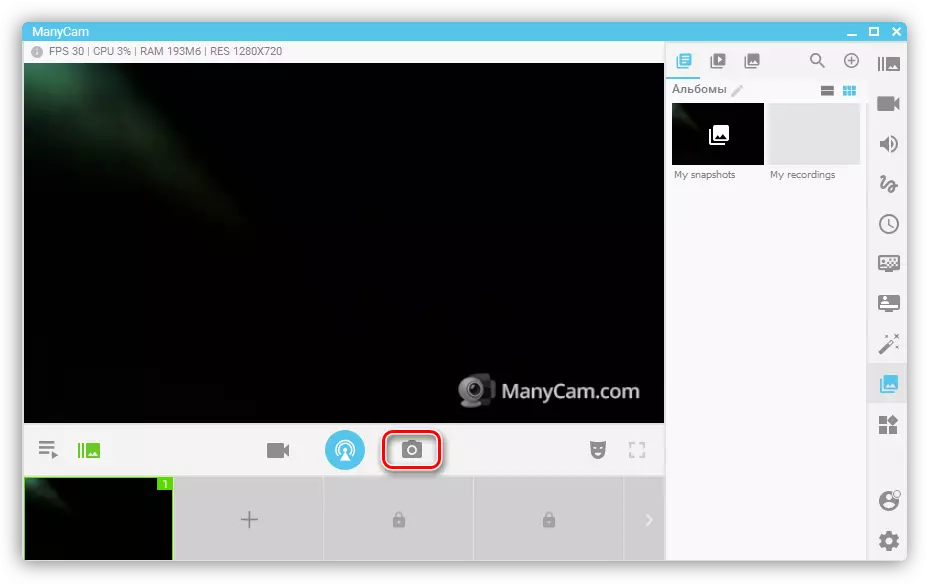
- 要更改存儲目錄,您需要轉到參數並轉到“圖片”部分。以下通過單擊“概述”按鈕,您可以選擇任何方便的文件夾。
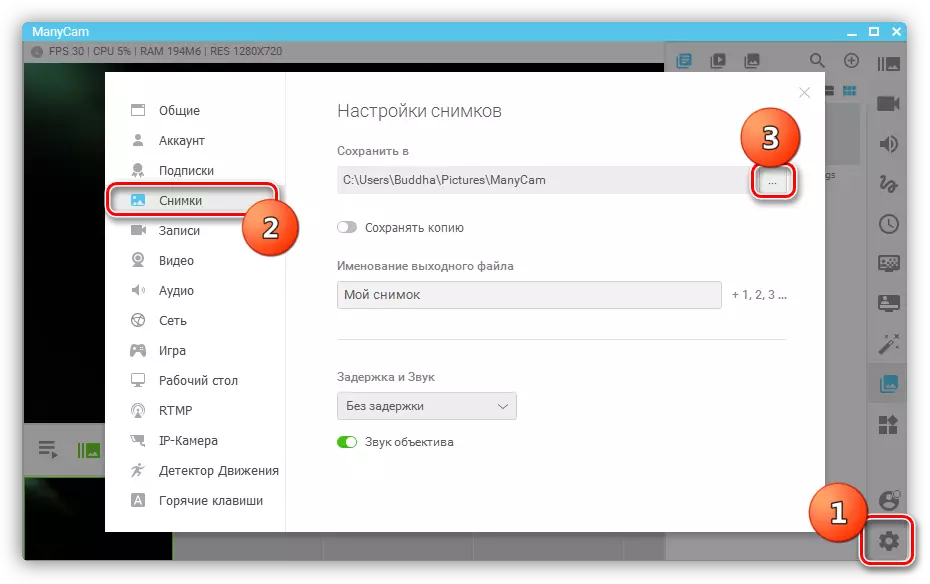
webcammax。
該程序與前一個功能類似。它還知道如何施加效果,從不同來源播放視頻,允許您在屏幕上繪製並在圖片中具有“圖片”功能。
下載webcammax.
- 單擊具有相同相機圖標的按鈕,然後圖片進入圖庫。
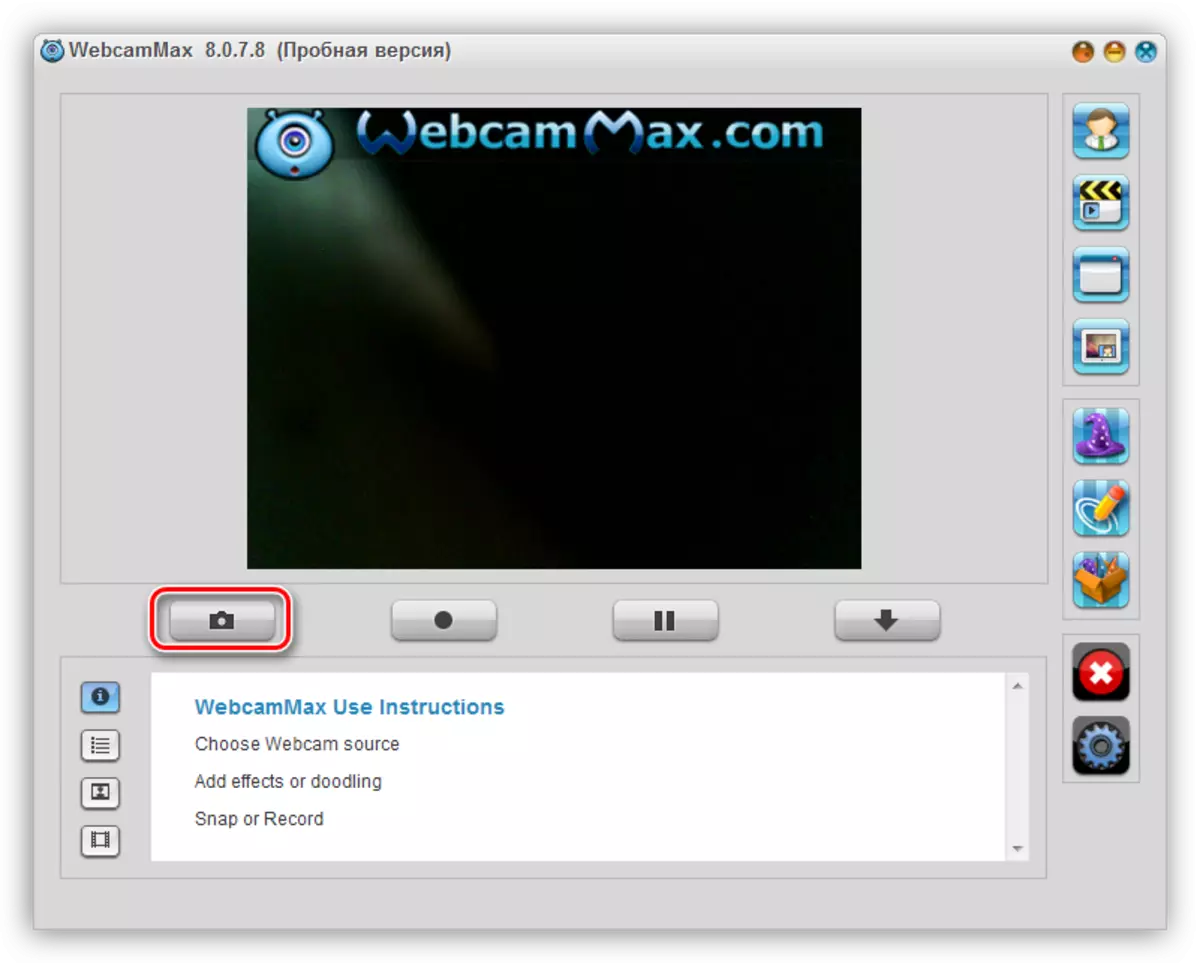
- 要將其保存到計算機,請單擊PCM縮影並選擇導出項。
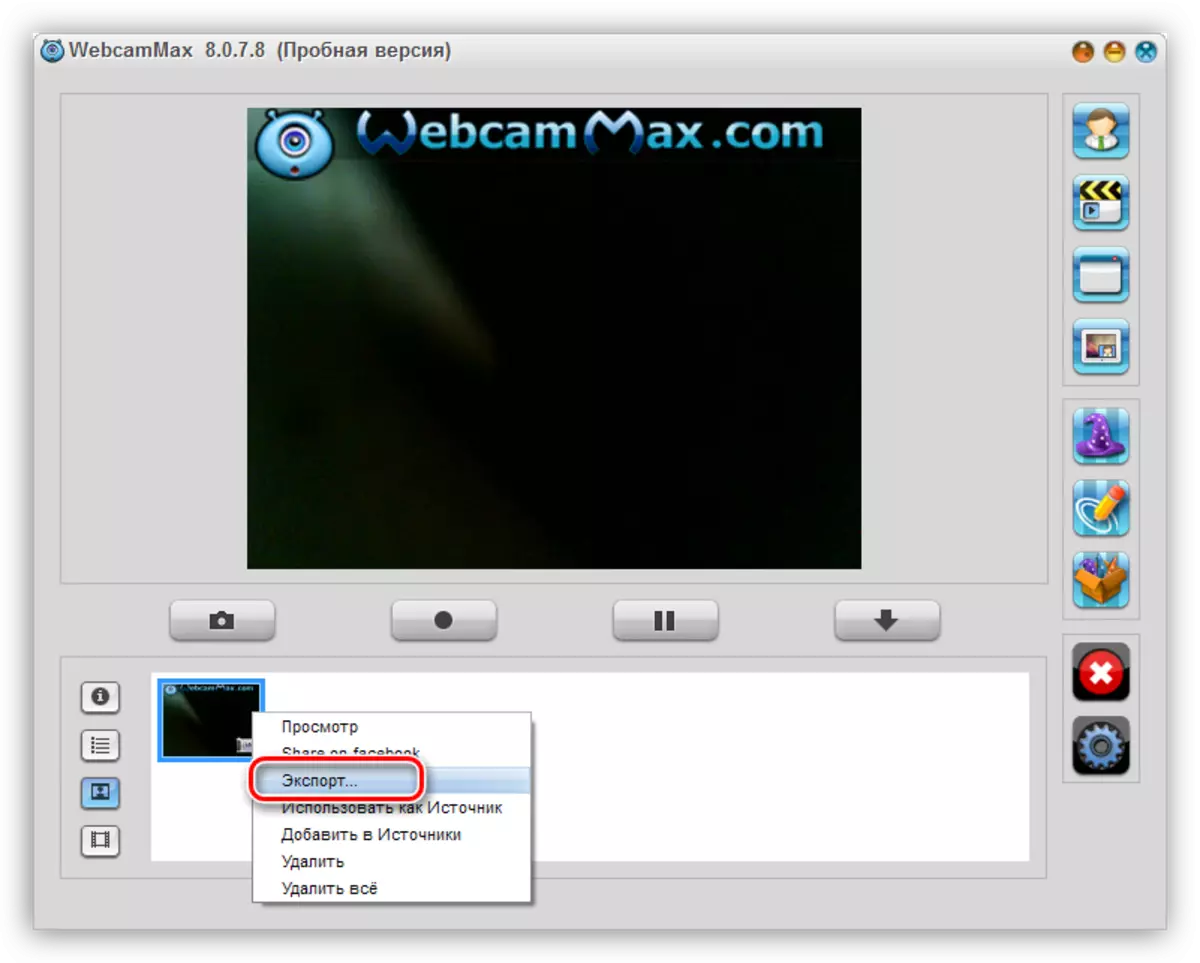
- 接下來,指定文件的位置,然後單擊“保存”。
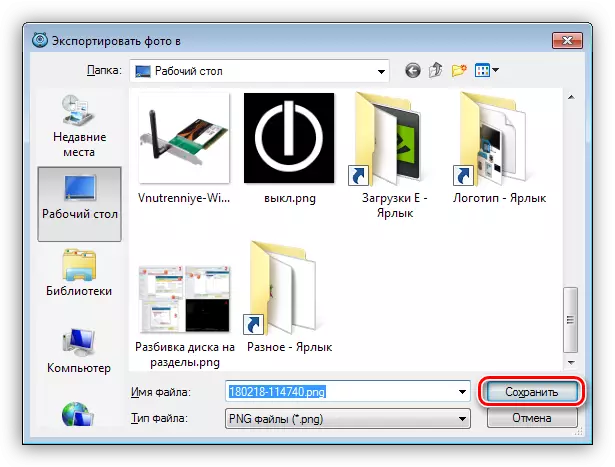
閱讀更多:如何使用webcammax
方法2:標準程序
大多數筆記本電腦製造商以及設備,提供品牌軟件來管理網絡攝像頭。考慮帶有HP程序的示例。您可以在列表“所有程序”中或桌面(標籤)中找到它。
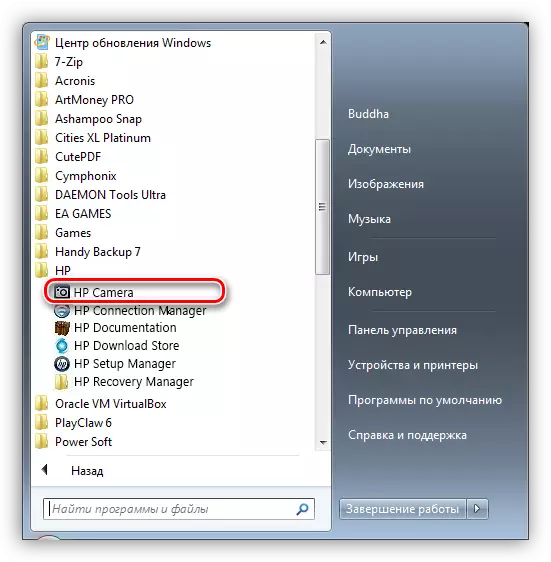
快照是使用接口上的相應按鈕完成的,並保存在Windows庫的“圖像”文件夾中。
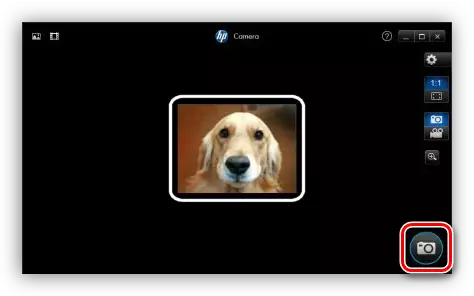
方法3:在線服務
我們不會在這裡考慮任何特定的資源,網絡中有很多少數。它足以在搜索引擎中撥打“在線網絡攝像頭上的照片”並轉到任何鏈接(您可以第一次執行此操作,我們將執行)。
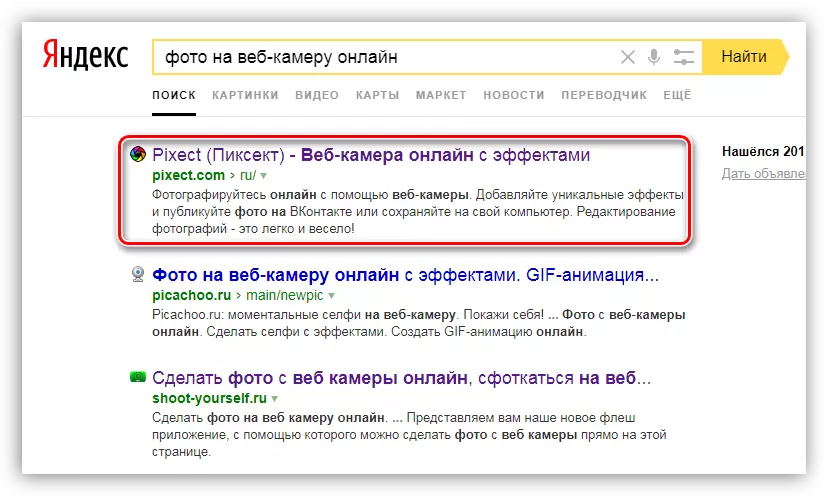
- 接下來,您需要執行多個操作,在這種情況下單擊“Go!”按鈕。
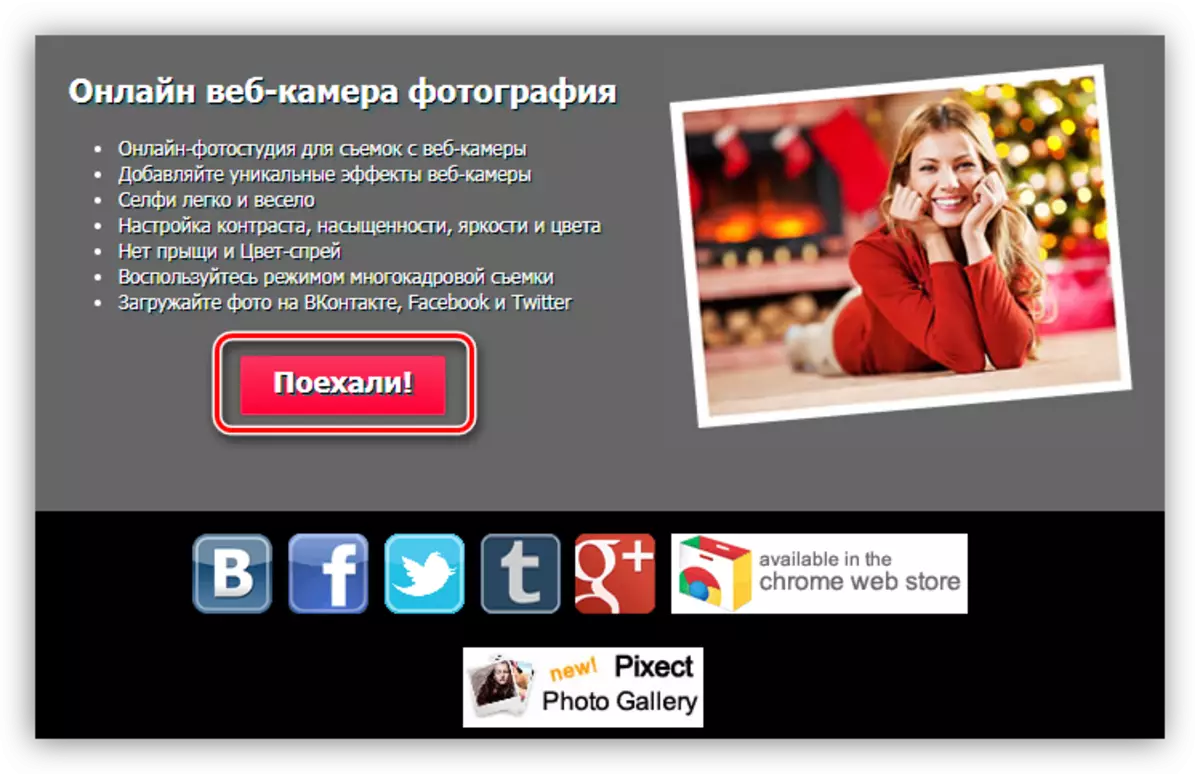
- 然後解決對網絡攝像頭的資源訪問權限。
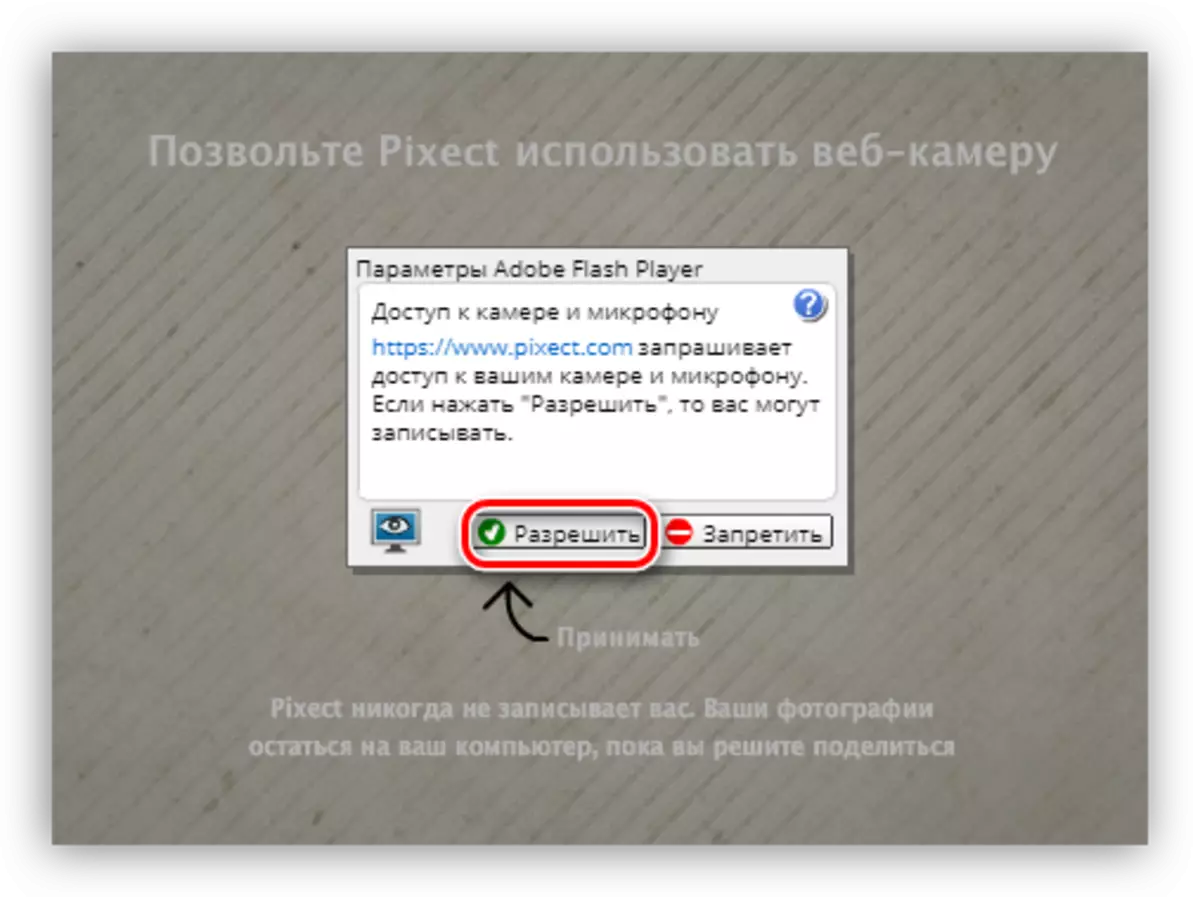
- 然後一切都很簡單:點擊我們已經熟悉的圖標。
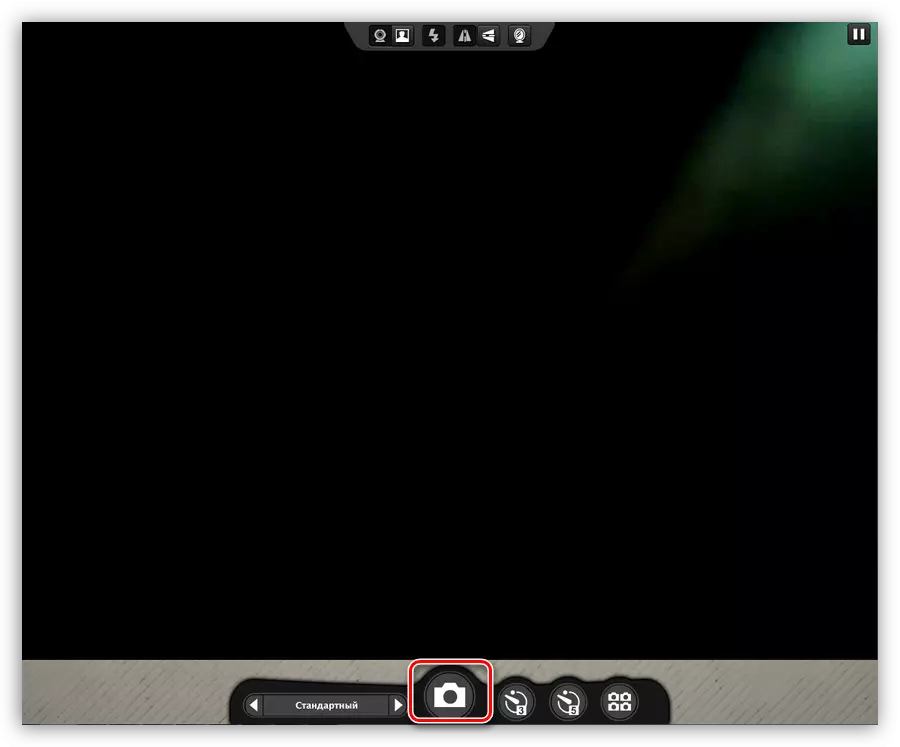
- 將快照保存到計算機或社交網絡帳戶中。
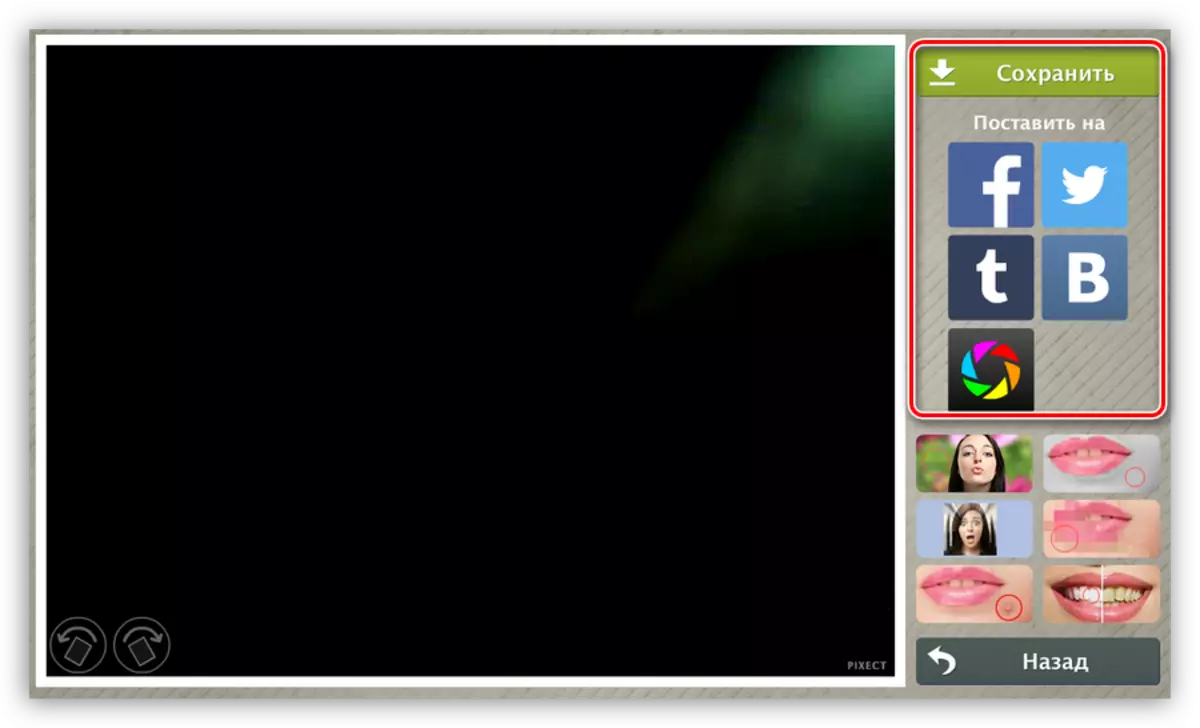
閱讀更多:我們在線拍攝網絡攝像頭
方法4:油漆
這是操縱方法的最簡單方法。查找油漆容易:它位於“開始”菜單中 - “所有程序” - “標準”。您也可以通過打開菜單“運行”(win + r)來獲得它,然後輸入命令
mspaint.
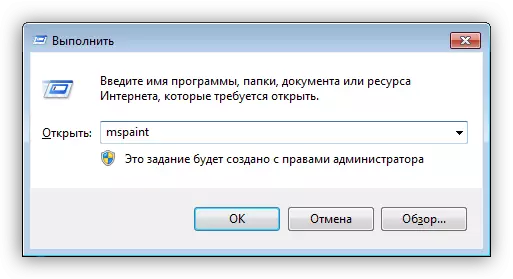
接下來,您需要單擊屏幕截圖中指定的按鈕,然後選擇“來自掃描儀或攝像機”的項目。
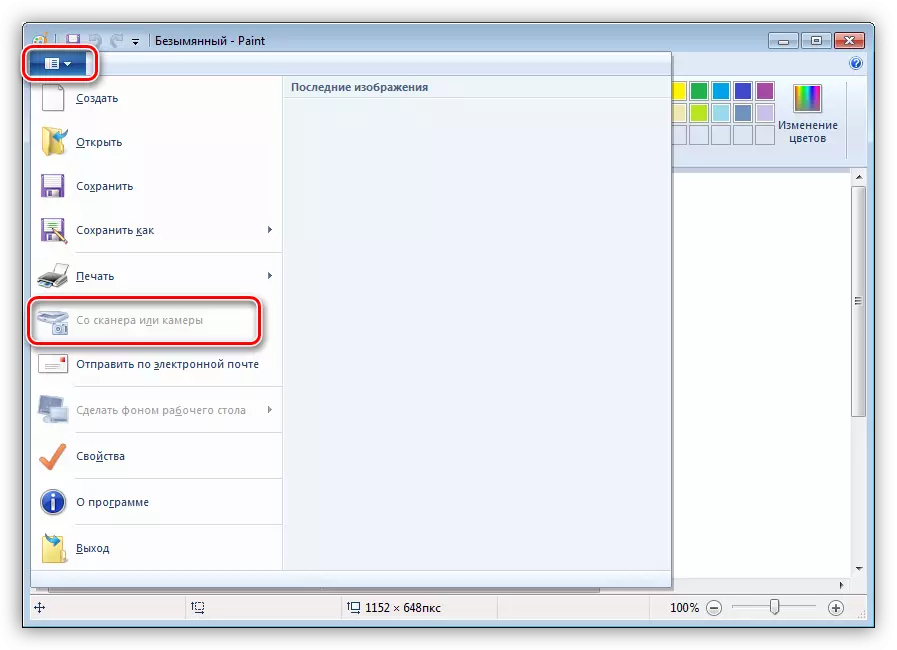
程序將自動從所選攝像機捕獲圖像並將其放在畫布上。該方法的缺點是塗料並不總是獨立地包括網絡攝像頭,如上面所示的非活動菜單項所示。
方法5:Skype
您可以通過兩種方式在Skype中創建快照。其中一個意味著使用程序工具和圖像的另一個編輯器。
選項1
- 轉到節目設置。

- 我們轉到“視頻設置”部分。
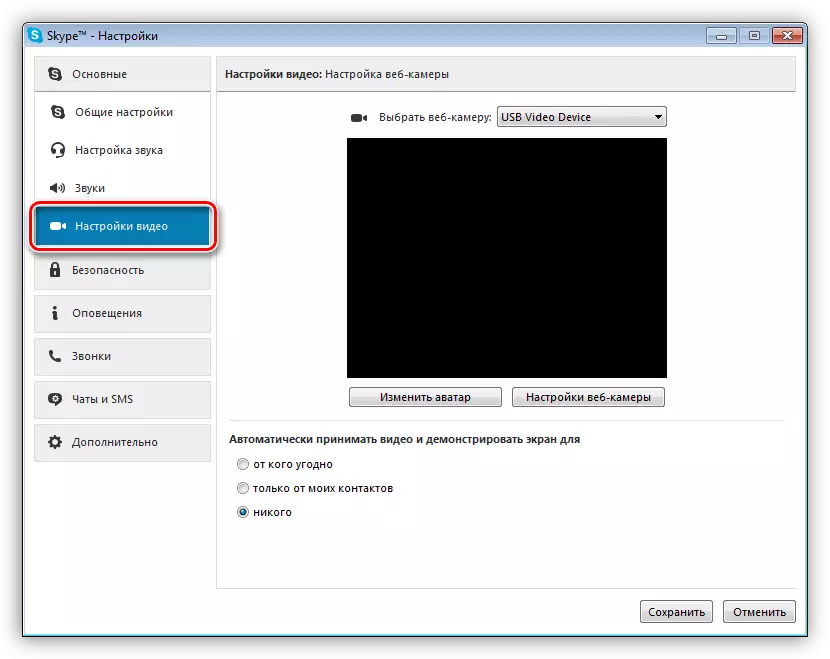
- 在這裡,我們單擊“編輯化身”按鈕。
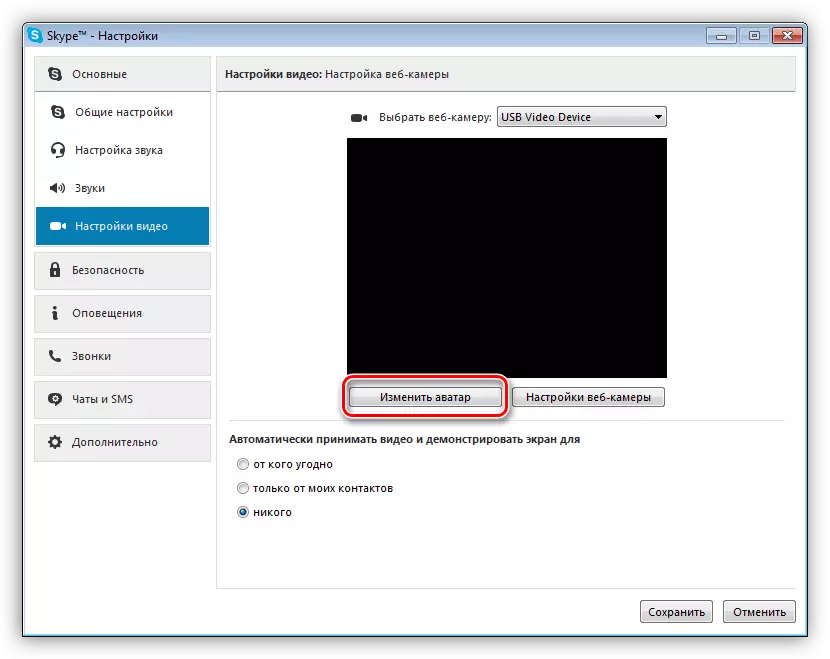
- 在打開的窗口中,單擊“拍攝圖片”,之後將分發特徵聲音和邊緣的圖像。
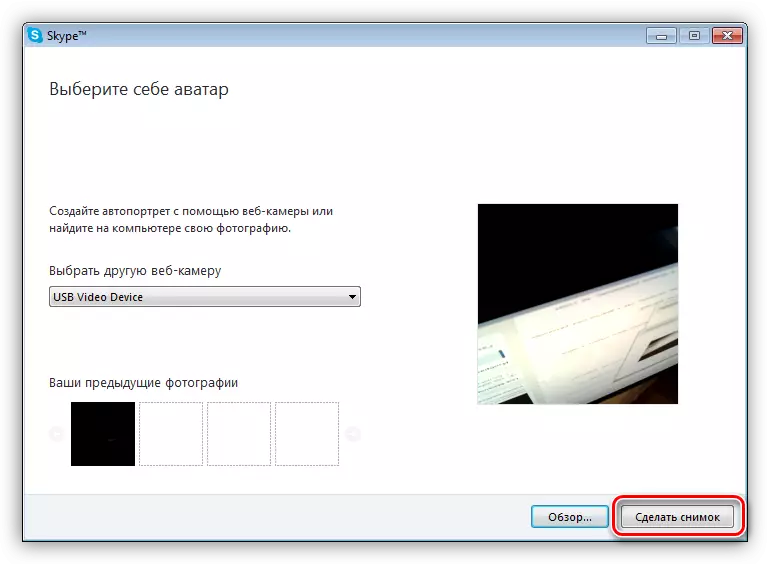
- 滑塊可以調節照片的比例,以及將其移動通過畫布。
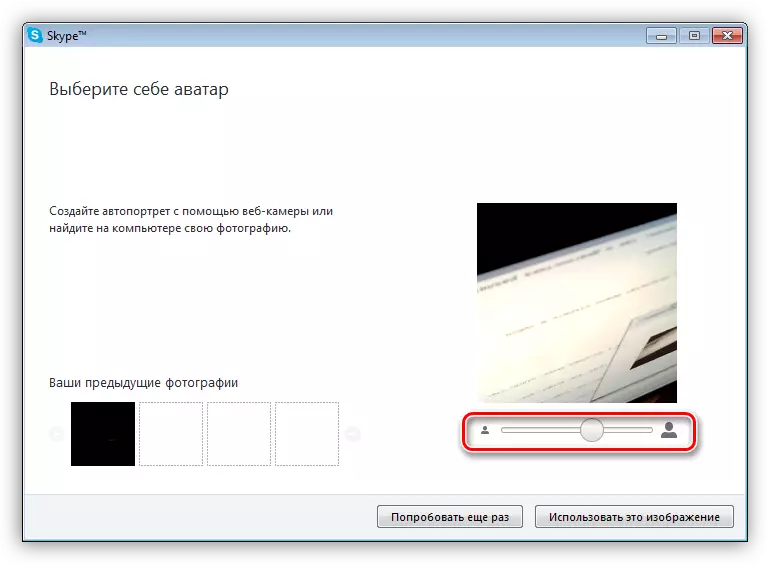
- 保存箝位“使用此圖像”。
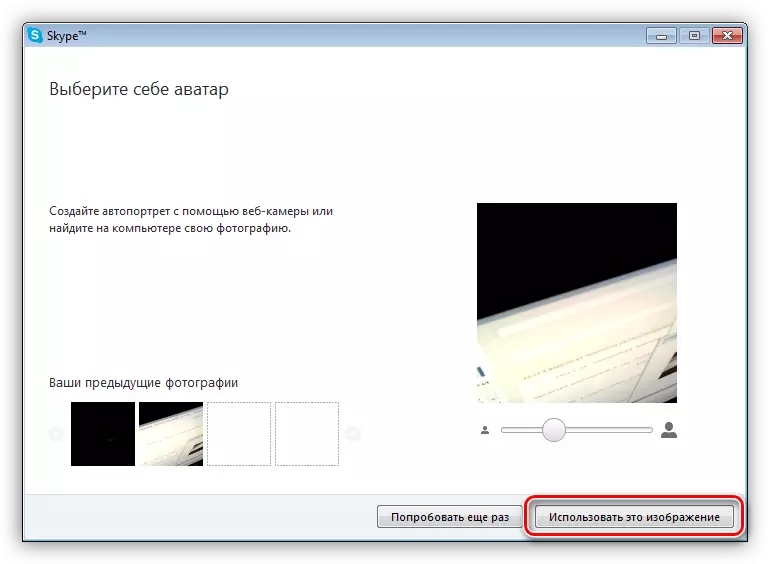
- 照片將保存在文件夾中
C:\ users \ user_name \ appdata \ roaming \ skype \ your_culti_pission_skype \圖片
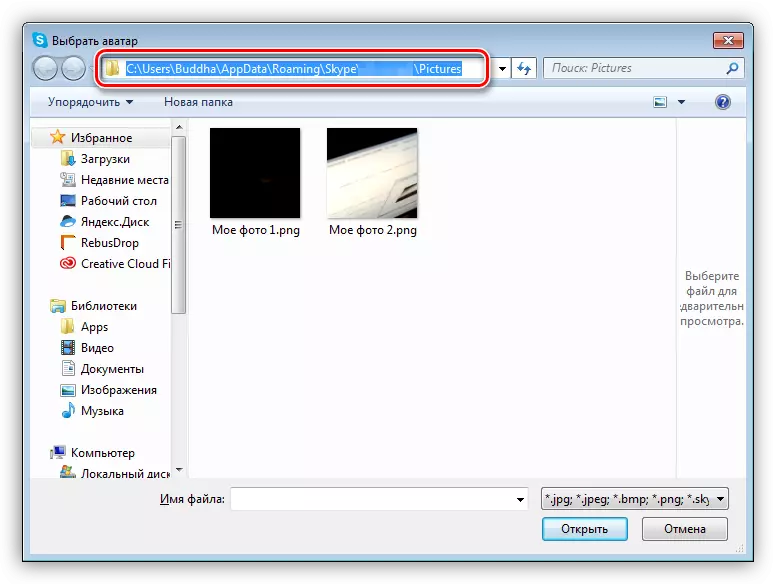
此方法的缺點,除了小尺寸的快照之外,您的頭像在所有操作之後都會改變。
選項2。
進入視頻設置,除了按下打印屏幕按鈕,我們不會做任何事情。之後,如果沒有附加用於創建屏幕截圖的程序,則可以在任何圖像編輯器中打開結果,同樣的塗料。此外,一切都很簡單 - 如果您需要,我們會切割不必要的,我們添加了一些東西,我們刪除,之後我們保存了已完成的照片。
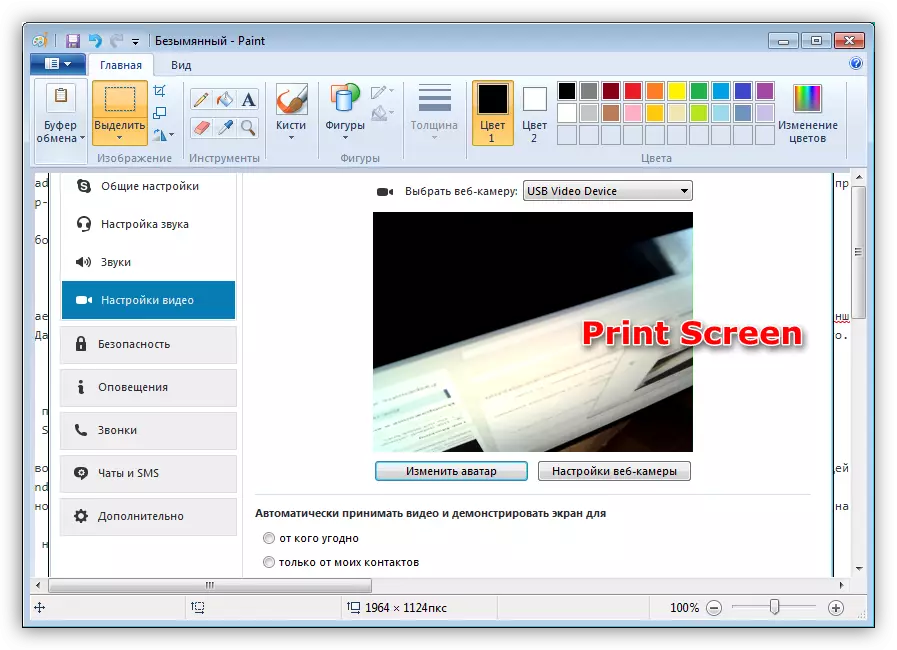
如您所見,這種方法有點簡單,但導致絕對相同的結果。缺點是需要在編輯器中處理快照。
另請參閱:Skype的相機設置
解決問題
如果由於某種原因無法拍攝快照,則應檢查您的網絡攝像頭是否已啟用。這需要幾種簡單的操作。閱讀更多:在Windows 8中啟用相機,Windows 10
如果仍然包括相機,但通常不起作用,將需要更嚴重的措施。這都是檢查各種問題的系統設置和診斷。
閱讀更多:為什麼網絡攝像頭不適用於筆記本電腦
結論
總之,我們可以說,本文中描述的所有方法都有權利存在,而是導致不同的結果。如果要以大的分辨率創建照片,那麼您應該使用程序或在線服務。如果您需要一個網站或論壇的頭像,那麼就會有足夠的Skype。
